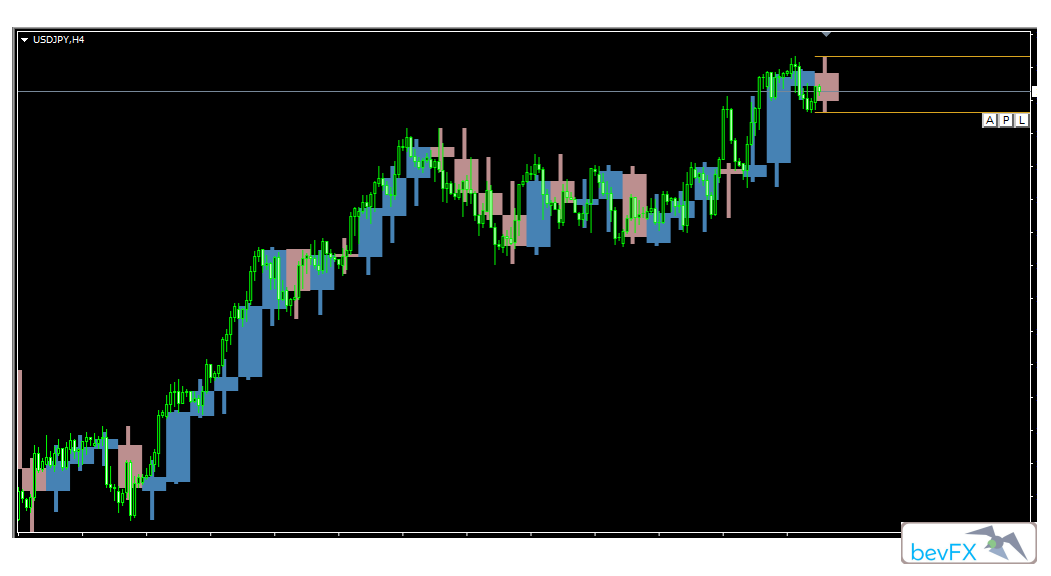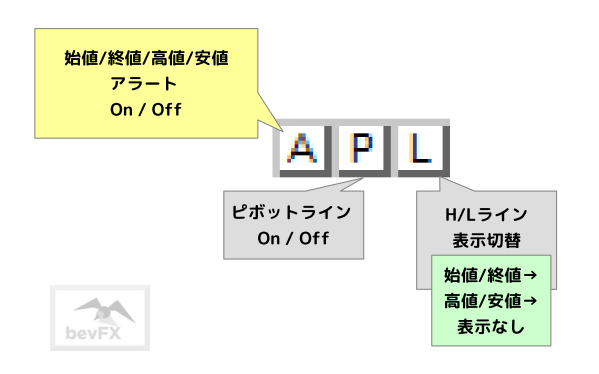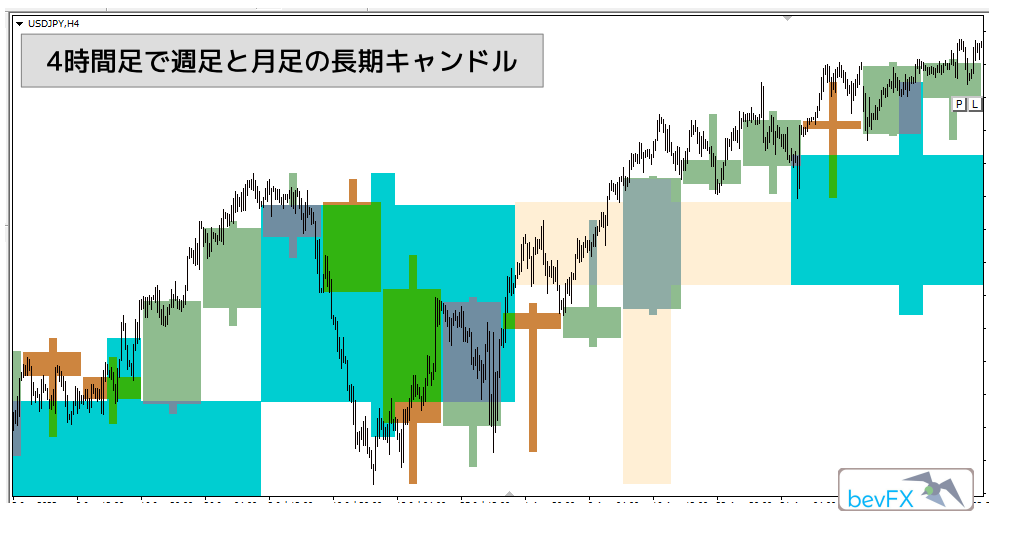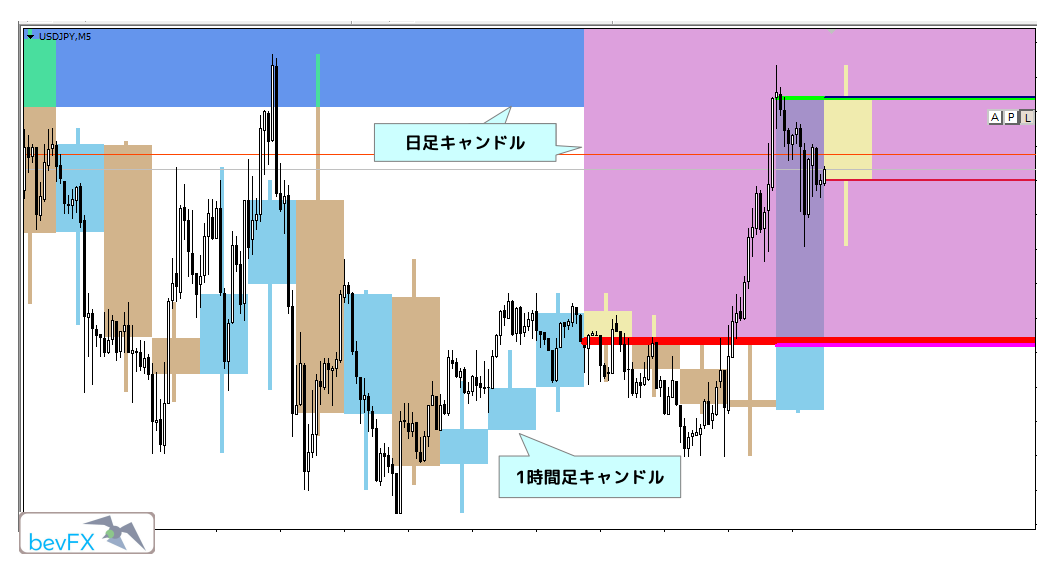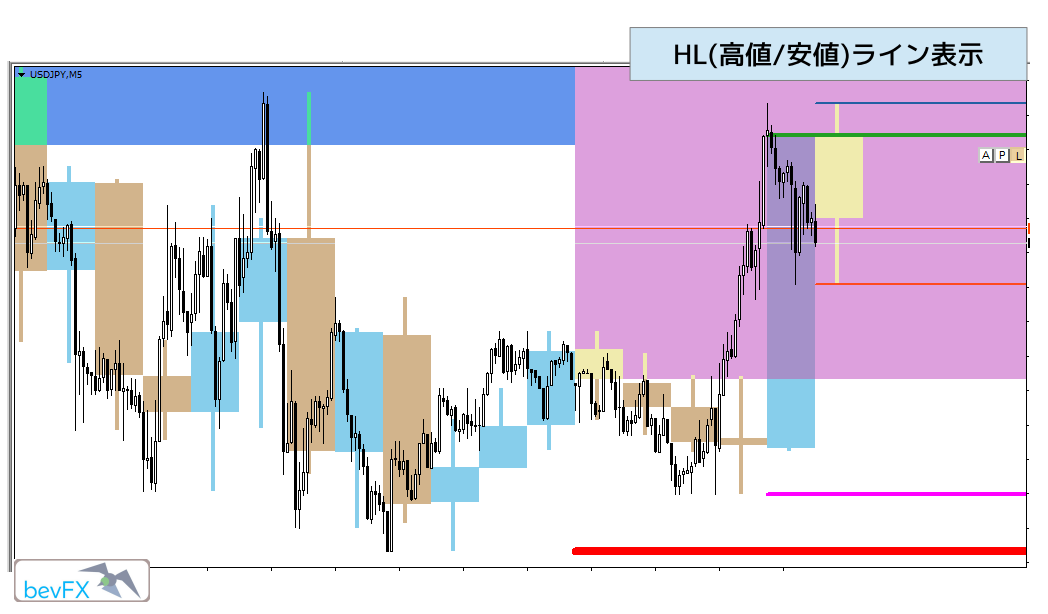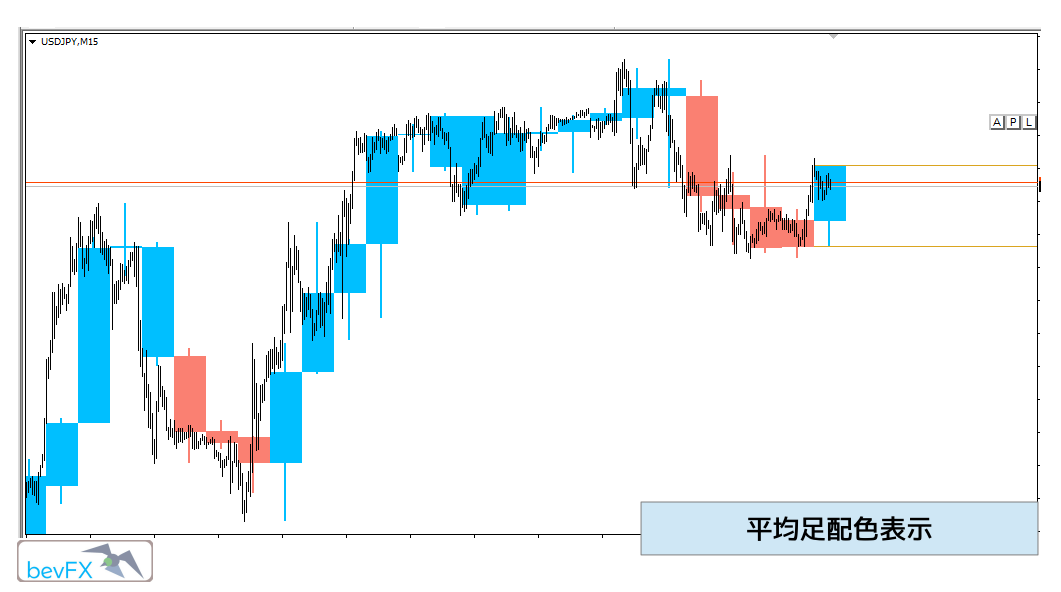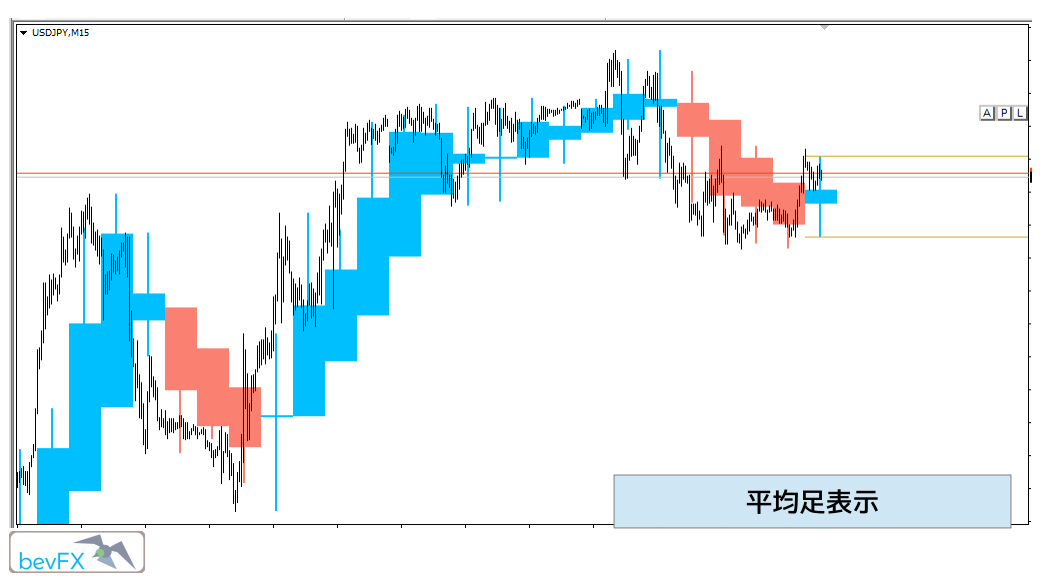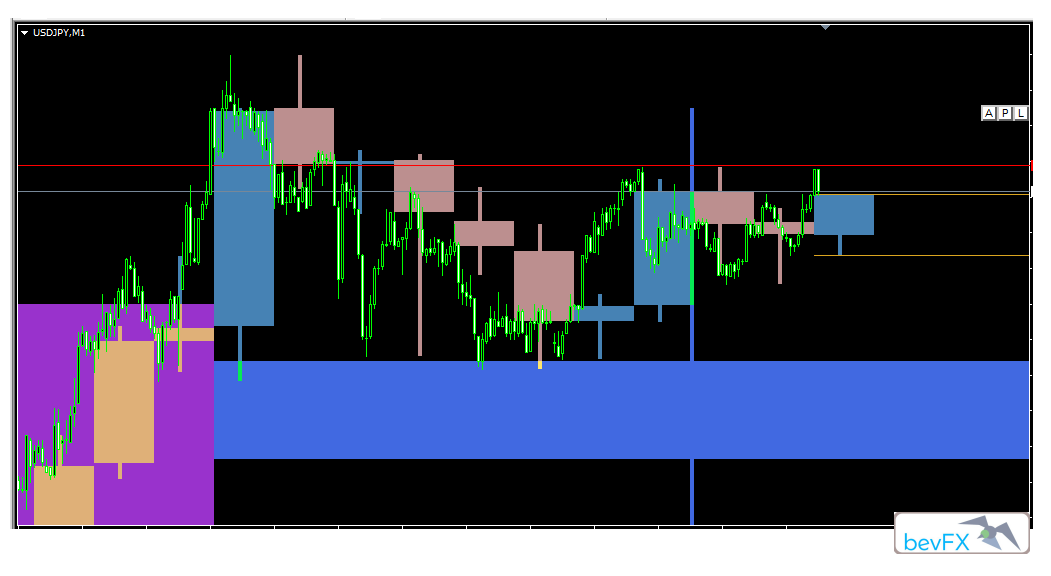bevFXシリーズの特徴を簡単に体験できる実用性のある無料インジケーター「しゃべるMT4」も参考にしてください。1分足のみで動作する移動平均線(期間2 シフト2)への価格のクロスを音声アラートするインジケーターです。
204_長期キャンドル(bevFXシリーズ ライン系)
★bevFXシリーズ全体については「bevFXシリーズ フル版セット」を参照してください。
紹介
プライスアクションの基本となるマルチタイムフレーム(MTF)での直近の高値/安値およびピボットラインなどの価格レベルを集約したインジケーターです。簡単なキー操作やクリック操作で表示やアラートのON/OFFが切り替えられます。
-
- 現在のチャートに上位の時間足のローソク足(上位ローソク足、長期キャンドル)を自動的に表示します。表示と非表示の切り替えはキー操作でワンタッチでできます。
-
- 初期設定で長期キャンドルはシフトして表示されます。直前の上位足の始値、終値、高値、安値へのプライスアクションが読みやすくなります。
-
- 価格が長期キャンドルの高値/安値などをクロスしたことを知らせる音声アラートを設定できます。
-
- 複数の異なる長期キャンドルを重ねて表示することも可能です。
-
- 長期キャンドルを平均足で表示することもできます(トライアル版は非対応)。
-
- 直前の1時間足、4時間足、日足の高値/安値あるいはローソク足の上端/下端の価格ライン(HLライン)をチャート上のボタンで表示できます。
- 日足と週足のピボットラインをクリックだけで表示ON/OFFできます。
構成と操作
インジケーターをチャートに追加するとデフォルトで上位の時間足のローソク足が、1本分シフトされた状態で表示されます。
bevFXシリーズでは長期のローソク足のことを「長期キャンドル」と呼ぶことにします。これは音声アラートでの聞き取りやすさや簡便さを考慮して決めたもので一般的な呼称や用語ではありません。
チャートには長期キャンドルのほかに最新の長期キャンドルの高値/安値の位置を示すラインが薄く表示されます。
また、HLライン(High/Lowライン)やピボットラインの表示や長期キャンドルへのプライスアクションを知らせるアラートを操作するボタンが表示されます。
長期キャンドルの表示/非表示の切り替え … Cキー
長期キャンドルは時間足を切り替えたときに自動的に表示されますが、以下のキー操作で表示のオン/オフを切り替えられます。
- Cキー … 長期キャンドルの表示/非表示
後述の長期キャンドルの平均足モードをオンにしているときは以下のように切り替わります(トライアル版非対応)。
長期キャンドル → 長期平均足キャンドル → 表示オフ
シフト表示
長期キャンドルは1つ前の上位のローソク足を現在にシフトさせて表示させたものです(シフトなしへの変更も可能)。これによって、ローソク足の背後に表示される長期キャンドルの始値/終
値/高値/安値の価格レベルをプライスアクションの対象として意識できます。
つまり、現在の形成途中の長期キャンドルは描きません。それによって形成途中の現在値を上位足の終値と勘違いすることが防げます。
背景色と表示
暗背景では次のように表示されます。
★bevFXシリーズのインジケーターは、チャートに追加されるときに背景色(前景色)を判断して配色を自動的に切り替えて表示します。
時間足と長期キャンドル
タイムフレーム(時間足)ごとに自動的に表示される長期キャンドルはデフォルトで次のように設定しています。
| TF(タイムフレーム) | 長期キャンドルTF |
| 1分足 | 15分足 |
| 5分足 | 1時間足 |
| 15分足、30分足 | 4時間足 |
| 1時間足、4時間足 | 日足 |
| 日足 | 週足 |
| 週足 | 月足 |
これらはパラメーター設定で時間足ごとに変更可能です。
マルチタイムフレーム(MTF)について
マルチタイムフレームでの相場把握には、長期的なバイアス(価格の方向感)を決めるための予習的なトップダウン分析という意味のほかに、短期の時間足に集中しながらも常に長期の時間足での”大きな地図”を意識することと捉えることもできます。
たとえばマルチウィンドウで2つの上位の時間足のチャートを横に”並べる”ことで大きな地図をいつでも参照できますが、当インジケーターの場合、長期キャンドルを”重ねる”方式です。これの利点は、直近の上位足の始値、終値、高値、安値がローソク足チャートの背景として見えるので、直接プライスアクションの対象として意識できる点にあります。
また長期と短期が重なっていることで、チャートのズームイン/ズームアウトを活用すればシームレスに長期と短期のチャートを「大きな流れの中の小さな流れ」として同時に”1枚の絵”として把握できるのも利点です。
操作ボタン
チャート画面の右上に表示される3つの操作ボタンはそれぞれ次の動作をします。
[L]ボタン … H/Lライン(後述)の表示切り替え
[P]ボタン … ピボットライン(後述)の表示切り替え
[A]ボタン … 長期キャンドルへのプライスアクションを対象としたアラート
アラート動作 … [A]ボタン
長期キャンドルが表示されている状態で操作ボタンの[A]ボタンをオンにすると、価格が長期キャンドルの始値、終値、高値、安値をクロスしたときに音声アラートが発動します。
再生される音声は次のとおりです。
長期キャンドル本体(始値/終値)へのクロス
「長期キャンドル」→「上/下」→「上にクロス/下にクロス」→(通貨ペア名)
長期キャンドルの高値/安値へのクロス
「長期キャンドル」→「高値/安値」→「上にクロス/下にクロス」→(通貨ペア名)
音声例:女声
音声例:男声
★アラートが設定できるのは4時間足(長期キャンドルは日足)までです。
★通貨ペアの音声アラートでの読み方や音声アラートについての注意事項はマニュアル「=bevFXフルセット版.pdf」または「=bevFXトライアル版.pdf」を参照してください。
★音声データはVOICEVOX(女声:四国めたん / 男声:剣崎雌雄)を使用して作成しています。
MTF長期キャンドル … 別の時間足の長期キャンドル
キー操作によって、自動で表示される長期キャンドル以外の時間足の長期キャンドルも表示/非表示を切り替えることができます。
追加の長期キャンドルの表示操作
以下のキー操作によって、追加の長期キャンドルの表示/非表示を切り替えられます。
1キー … 1時間足
2キー … 5分足
3キー … 30分足
4キー … 4時間足
5キー … 15分足
Dキー … 日足
Wキー … 週足
Mキー … 月足
★追加で表示した長期キャンドルはチャートの時間足を切り替えると消去されます。
★追加した長期キャンドルもチャートが進むと自動的に更新されていきます。
★チャートの現在の時間足の3倍以上が長期キャンドルとして表示されます。30分足に対して1時間の長期キャンドルは表示できません。
★チャートの時間足が長期キャンドルと同じときは[C]キーを押すのと同じ動作になります。
追加の長期キャンドルはいくつも重ねて表示できます。ただし、MT4の仕様として塗りつぶし図形が重なった部分は色の加算処理によって別の色になります。同色が重なると無色になります。
色が重なって見えにくくなったときは、表示/非表示のキー操作を繰り返して手動で点滅させると確認しやすいです。
たとえばチャートを1時間足に切り替えると、自動的に日足の長期キャンドルが表示されます。これをズームアウトすると、長期キャンドルが細くなり日足のチャートとして見やすくなります。この状態で月足や週足の長期キャンドルの表示/非表示を切換えることで、1時間足のまま月足からのトップダウンのマルチタイムフレーム分析などができるでしょう。
MTF長期キャンドルの例1
次の図は4時間足チャートで自動的に表示される日足キャンドルを非表示にして、追加で週足キャンドルと月足の長期キャンドルを表示したものです。
ここでは長期キャンドルを初期設定のままシフトさせて表示しているので、ローソク足に対して週足は1週間分、月足は1か月分だけ右側にずれています。しかし、表示している時間足(ここでは4時間足)のローソク足に対してはそれぞれ先週の週足と先月の月足の始値、終値、高値、安値が”現在のプライスアクションの対象”として見えているのでプライスアクション的には問題ありません。
★過去チャートを振り返って長期キャンドルの内部で下位の長期キャンドルやローソク足がどのように動いているのかを重ねた形で見たい場合はパラメーター設定で「シフトなし」に切り替えましょう。
このように複数の時間足のローソク足の情報がひとつのチャートでプライスアクションの対象として確認できるのは当インジケーターの大きな強みです。
サポート&レジスタンスが上位のローソク足の始値、終値、高値、安値と一致していることも多く、4時間や日足以上の長期キャンドルを表示し、それに対するプライスアクションを見てエントリーを判断するといった手法も考えられるでしょう。
また、ひとつの画面に複数の時間足が表示されることは、長期足と短期足のスケール感(価格的にも時間的にも)の違いを常に直接的に意識しているということにもなります。相場の大局を捉えたまま細部を観察できるという点は大きなメリットでしょう。
MTF長期キャンドルの例2
下の図は5分足チャートで自動で表示される1時間足キャンドルに4時間足キャンドルを表示したものです。
色の重なりで見づらいところは何度も表示/非表示の切換えキーを押して長期キャンドルを手動で点滅させるとよいでしょう。なお、長期キャンドルの配色はパラメーターで変更することもできます。
図で4時間足キャンドルと5分足の関係を見ていくと、4時間足キャンドルの前半と後半で5分足の流れが変わる傾向があるらしいことがうかがえます。
また、全体的に4時間足キャンドルが図の左端で下降から上昇に転じていることもわかります。この長期での高値更新とそれに続く調整の流れが続いていくのかどうかを意識しながら5分足の動きを分析していくといったことができるでしょう。
この例でも長期キャンドルはシフトしているので、その時間足ごとに表示がズレていますが、1時間足キャンドルのラインと、4時間足キャンドルをそのまま独立したインジケーターとして見ることもできます。なぜなら長期キャンドルはそれぞれの時間足でのシフト1で期間1の階段状の移動平均線と同等と見なせるからです(詳しくは「105_MTF_MA階段」を参照)。
正確に言えば、ローソク足は始値、終値、高値、安値の4本値なので、長期キャンドルは「上位のローソク足の4本値ごとに階段状の移動平均線(シフト1で期間1)をローソク足の形で表現したもの」と見なせるわけです。
図では1時間足キャンドルと4時間足キャンドルの両方が表示されているので、大雑把にいうと5分足のチャートに2種類の移動平均線(のようなもの)が表示されていると捉えることもできるわけです。
HL(高値/安値)ライン … [L]ボタン
チャート画面の右上あたりの[L]ボタンでHLラインの表示/非表示を切り替えられます。HLラインとは前日や前週などの高値/安値(High/Low)を示すラインのことです。
当インジケーターでは前日の日足、直前の4時間足および1時間足について、始値/終値のラインか高値/安値のラインを表示できます。
始値/終値のHLライン
まず[L]ボタンをクリックすると、始値/終値のラインが日足、4時間足、1時間足の6本が表示されます。重なって隠れるラインもあります。それぞれ配色や太さを変えています。高値に近いほうが緑や青系統の配色で安値に近い方が赤系統の配色です。また上位足ほど太くなっています。
マウスカーソルをラインに上に合わせることで「前日足ローソク足本体下端」といったポップアップが表示されます。
現在表示している時間足より下位のラインは表示されません。
この状態で日足の長期キャンドルを表示すると、下の図のように長期キャンドルの始値/終値とHLラインが一致していることが確認できます。
高値/安値のHLライン
[L]ボタンをもう一度クリックすると、高値/安値の位置を示すラインに変わります。配色や太さは始値/終値のラインと同様です。
下の図のように長期キャンドルのヒゲが画面に表示されていない状態のときでも、4時間足と1時間足ではHLラインでヒゲ先の位置を知ることができます。
★長期キャンドルのヒゲが画面外にあって見えないときはズームアウトして時間方向を縮小することでも表示できます。
さらに[L]ボタンをクリックするとラインは消去されます。
つまり、[L]ボタンはクリックするごとに次の動作になります。
始値/終値ライン表示 → 高値/安値ラインに切り替え → 表示なし
ピボットライン … [P]ボタン
[P]ボタンをクリックすると日足と週足のピボットラインの表示/非表示を切り替えられます。
ピボットラインは前日(前週)の日足(週足)の高値、安値、終値の平均値(Typical Price)をセントラルピボット(ピボットポイント)とし、日(週)が変わるごとに階段状のグラフにしたものです。
インジケーターとしてのピボットは価格の変動幅の目安となるレジスタンスとサポートがセントラルピボットの上下に3本ずつ(3段階)表示されますが、当インジケーターでは日足についてレジスタンス1とサポート1だけを表示します。週足はセントラルピボットのみです。
★日足と週足のピボットポイントはbevFXシリーズの
「001_ものさし」でも表示されます。
日足ピボットと週足ピボットの使い方としては、プライスアクションの対象として意識したり、価格とピボットとの位置関係の変化で相場の局面(フェイズ)の変化を判断したりできます。
たとえば下の図でも見えるように「価格が日足ピボットと週足ピボットの両方を上抜けると上昇局面に移行する」といったことです。
★「105_MTF_MA階段」の設定Bはピボットラインとよく似たメディアンラインを描きます。設定によってはセントラルピボットラインや高値ラインなどにもできます。
詳細・購入
長期キャンドル表示のバリエーション
長期キャンドルはパラメーター設定によって表示方式を変更することができます。
シフトなし長期キャンドル
デフォルトの長期キャンドルのシフト表示はサポート&レジスタンスラインとして活用するプライスアクション用ですが、パラメーター設定によって、下の図のように長期キャンドルをシフト表示しないように変更できます。
シフトなし表示ではローソク足の軌跡と長期キャンドルが一致します。過去チャートの分析などにはこちらのほうが向いているでしょう。
また、たとえば5分足でズームアウトして1時間足の長期キャンドルのほうを主体に観察するといったこともできます。ただし、できかけの長期キャンドルは表示されません。ローソク足は終値をつけるまで様相がさまざまに変化するので、それを長期的な傾向と勘違いしないためです。たとえば長い下ヒゲをつけた陽線はその途中では大きな陰線として見えるので誤ったバイアスになりやすいです。
★左スクロールで過去チャートを表示させるとき、画面右端でローソク足が終了していない長期キャンドルは表示されません。
長期平均足キャンドル
パラメーター設定によって、長期キャンドルの表示に「平均足モード」を追加することもできます。
★トライアル版では長期キャンドルの平均足モードでの表示機能を省いています。
【平均足配色のローソク足】
パラメーター設定の「平均足モード」で「平均足モードあり」に設定すると、Cキーを押すごとに次のように3段階で表示状態が切り替わります。
- Cキー … 標準の長期キャンドルを表示 → 平均足配色の長期キャンドルを表示 → 表示オフ
★追加のMTF長期キャンドルも「平均足モードあり」に変更されます。
デフォルト設定では平均足モードの長期キャンドルは「平均足の配色が適用されたローソク足」が表示されます。
これはbevFXシリーズ独自の表現方法で下の図のように標準のローソク足のまま色だけを平均足にしたものです。
平均足では始値と終値が通常のローソク足と異なるので、価格のプライスアクション対象としてはこちらが扱いやすいでしょう。形はローソク足のままインジケーターとして平均足の上昇下降判断を配色として取り入れたわけです。
【平均足】
パラメーター設定で、「平均足モードあり」にし、「表示方法」で「平均足を表示」を選択すると、下の図のように通常の平均足を長期キャンドル(長期平均足キャンドル)として表示できます。
平均足のそもそもの意味やとローソク足との違いについては「205_チャート切り替え」を参照してください。
ここでは当インジケーターの機能どうしの関係としてピボットと平均足との比較をしておきます。
ピボットと平均足の関係
下の図は1時間足チャートに日足の長期平均足キャンドルとピボットを表示したものです。
ピボットは高値、安値、終値の平均(Typical Price)に対して、平均足の終値はローソク足の高値と安値の平均(メディアン価格)です。終値がメディアン価格より大きく離れない限り、ほとんど近い値になります。
そしてどちらも表示をシフトさせているので、上図のように日足ピボットと日足の長期平均足キャンドルの終値は近い位置に描かれます。つまり、ピボットとほぼ同等のインジケーターとなります。
このあたりに関連することは「105_MTF_MA階段」でも解説しているので参考にしてください。
MTF平均足(他の時間足の長期平均足キャンドル)の表示
パラメーター設定の「平均足モード」で「平均足モードあり」に設定すると、追加の長期キャンドルの表示にも”長期平均足キャンドル”のモードが加わります。
長期キャンドルなし → 長期足キャンドル → 長期平均足キャンドル
下の図は1時間足チャートに対して日足と週足の長期平均足キャンドルを追加したものです。以下で紹介する長期平均足キャンドルはすべて通常の平均足です。
この図で相場の大きな転換が、日足と週足の両方の長期平均足キャンドルの色の変化で裏付けされていることがわかるでしょう。
平均足の陰陽の色変わりはトレンドを判定するシグナルとなっています。「色が変わったから転換した」と短絡的に結びつけることはできませんが、価格のスイングを読まなくても大雑把に傾向を把握したい観察用のチャートなどには最適でしょう。
下の図は1分足に15分足の長期キャンドルと4時間足の長期平均足キャンドルを表示したものです。
投資スタイルにもよりますが、1分足でスキャルピングを行うときなどにも、プライスアクションの対象として長期キャンドルや長期平均足キャンドルを活用することもできるでしょう。
カスタマイズ
それぞれの長期キャンドルの色は暗背景用と明背景用の両方で設定できます。そのほか主なものを挙げます。
【長期キャンドルの自動表示】
初期設定では「デフォルトで表示」になっています。自動表示の長期キャンドルには価格とのクロスの音声アラートを設定できます。
【TFごとの自動表示キャンドル】
時間足(TF、タイムフレーム)ごとに自動で表示される長期キャンドルの時間足の設定です。設定する時間足よりも2倍以下の時間足を指定した場合(30分足に対して1時間足)、実際の表示
では自動的に1つ上位の時間足に読み替えられて表示されます。
【平均足モード】
上でも説明していますが、長期キャンドルを平均足でも表示したいときには「平均足モードあり」を選択し、[表示方法]で「平均足を表示」を選びます。
【直近キャンドル上下ライン】
始値/終値や高値/安値のHLラインの外観の設定はここで行います。
【キー割り当て】
追加で表示するMTF長期キャンドルの表示/非表示を切り替えるキーの割り当てを変更できます。
他のキー操作を必要とするインジケーターとキーの割り当てがバッティングした場合に変更します。
ストラテジーテスターでの実行
… 実践的学習メソッド …
MT4のストラテジーテスター機能で過去チャートを使った実践的な学習や訓練ができます。
ストラテジーテスターは指定した期間のチャートを再現(時間を早回し)する機能です。ストラテジーテスターはおもにエキスパートアドバイザー(EA)の動作チェック用のMT4の機能と言えますが、通常のインジケーターの動作確認をはじめ、相場の振り返りや投資法の検証などにも利用できます。
bevFXシリーズと簡易トレードシム
ストラテジーテスターにとって、インジケーターの検証や過去チャートの再現の用途は”一応搭載されている”程度の機能です。もともとEAの自動売買の取引パフォーマンスを評価するためのものなので、過去チャートの再生用途には使い勝手(ユーザーインターフェイスの応答性など)がよくありません。
しかし工夫しだいでトレーダーの過去検証や自己訓練用に役立てることができます。
bevFXシリーズのインジケーターは「ツールセット」を除いて、ストラテジーテスターで追加されたときに自動で使いやすい画面設定になるように背景色やグリッドの非表示などの設定を行います。
また、ストラテジーテスターでのテスト実行ではトライアル版も時間足の制限なくほぼフル機能(ストラテジーテスター自体による制約を除いて)で動作します。
さらに、せっかくの過去チャート再生なので、そこで疑似トレードが行える「簡易トレードシム」機能を以下のインジケーターに搭載しました。これらのどちらかを併用することで、ただチャートを眺めるだけでなく臨場感を持って過去チャートを振り返ることができます。投資法の検証と投資スキルの向上に活用できるでしょう。
-
- 「001_ものさし」の「ストラテジーテスター実行の準備」
- 「S04_簡易トレードシム」(ツールセット)
ストラテジーテスターでの実行条件
当インジケーターはメインのインジケーターにしないと長期キャンドルが更新されません。
メインのインジケーターはストラテジーテスターを実行する前にストラテジーテスターのパネルの[プロパティ]ボタンをクリックして表示される画面でプロパティを設定します。テスト実行中にパラメーターの変更はできません。
ストラテジーテスターの期間の設定については、過去を多くさかのぼったり、長期間を指定すると、実行されるまで長く待たされたり、ヒストリカルデータの整合性がないデータを参照することで正常に表示されなくなる可能性が高くなります。まずは15分足で2か月程度でテストするとよいでしょう。
また、5分足以下の短期足でテストするときは参照するデータが増えるので、まずは1分足で1~2週間、5分足で最大2か月程度の期間にとどめることをお勧めします。
ストラテジーテスターの制約
ストラテジーテスターでは以下のような制約があります。
・あらかじめ指定した時間足だけで実行
・追加したインジケーターでは別の時間足のデータを参照する処理は実行されない
・アラート関係の処理は無視
このほかチャートへのキー操作やマウス操作の応答も鈍くなります。
実行例
下の図はメインのインジケーターで当インジケーターを指定し、テスト開始後に「001_ものさし」と「002_日本時間とキリ番」を追加したものです。インジケーターを追加するときはテストを一時停止しておくことをお勧めします。
テストを実行すると自動的に長期キャンドルが表示されます。また、キー操作で追加のMTF追加キャンドルも追加で表示できます。
★トライアル版ではストラテジーテスターでの実行においても長期キャンドルの平均足モード機能が省かれています。
★長期キャンドルの表示操作のためのキーを押すときは、事前にチャートのどこかをクリックしてキー操作の対象をチャートにしておきましょう。
長期キャンドル、ピボットライン、HLラインのぞれぞれをプライスアクションの対象として疑似トレードしてみましょう。
「002_日本時間とキリ番」が示している欧州スタートや米国スタートの時間要因も含めたエントリーおよびイグジットの練習もしてみましょう。
詳細・購入